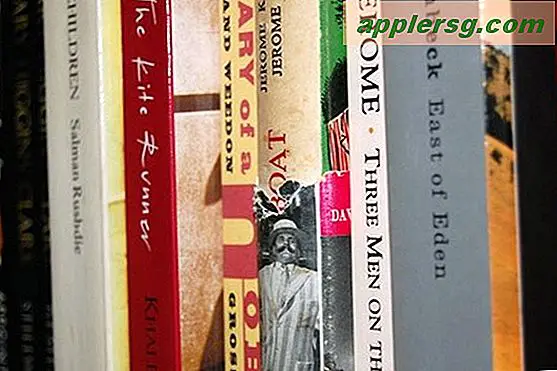Wie man Mono in Stereo umwandelt
Monophoner Ton verwendet einen einzelnen Audiokanal für die Tonausgabe. Stereophonischer Ton hingegen verwendet zwei Audiokanäle für die Tonausgabe. Wenn Sie in der Vergangenheit eine Mono-Ton-Tonaufnahme in eine Stereo-Ton-Tonaufnahme umwandeln wollten, hatten Sie kein Glück. Heute gibt es jedoch eine Reihe von Anwendungen, mit denen Sie mit wenigen Handgriffen Monoton in Stereoton umwandeln können.
Kühnheit
Öffnen Sie den Webbrowser des Computers und navigieren Sie zur Website von Audacity (Link in Ressourcen). Klicken Sie auf den Link "Audacity herunterladen", um die Installationsdatei auf den Computer herunterzuladen. Nachdem die Installationsdatei heruntergeladen wurde, doppelklicken Sie auf die Installationsdatei und befolgen Sie die Anweisungen auf dem Bildschirm, um das Programm auf dem Computer zu installieren.
Doppelklicken Sie auf das Programmsymbol "Audacity", um das Programm zu starten. Klicken Sie auf die Registerkarte "Datei" und wählen Sie die Option "Öffnen" aus dem Menü Datei. Suchen Sie die Audiodatei, die Sie in Stereo konvertieren möchten, markieren Sie sie und klicken Sie auf die Schaltfläche "Öffnen", um die Datei im Programm zu öffnen.
Drücken Sie "Strg-A", um die Audiospur auszuwählen. Klicken Sie auf die Registerkarte "Bearbeiten" und wählen Sie die Option "Duplizieren" aus dem Menü Bearbeiten.
Klicken Sie auf den Pfeil links neben der ersten Kopie der Audiospur und wählen Sie die Option "Linker Kanal" aus dem Dropdown-Menü.
Klicken Sie auf den Pfeil links neben der zweiten Kopie der Audiospur und wählen Sie die Option "Rechter Kanal" aus dem Dropdown-Menü.
Klicken Sie auf den Pfeil links neben der ersten Kopie der Audiospur und wählen Sie die Option "Stereospur erstellen" aus dem Dropdown-Menü. Die beiden Kopien der Spur werden nun zu einer Stereospur zusammengeführt.
Klicken Sie auf die Registerkarte "Datei" und wählen Sie die Option "Speichern" aus dem Menü Datei, um Ihre Audiodatei in Stereo zu speichern.
RipEditBurn Plus
Öffnen Sie den Webbrowser des Computers und navigieren Sie zur Website von Blaze Audio (Link in Ressourcen). Klicken Sie auf den Link "RipEditBurn Plus", gefolgt von dem Link "Jetzt kaufen". Geben Sie Ihre Zahlungsinformationen ein und befolgen Sie die Anweisungen auf dem Bildschirm, um die Installationsdatei auf den Computer herunterzuladen. Nachdem die Installationsdatei heruntergeladen wurde, doppelklicken Sie auf die Installationsdatei und befolgen Sie die Anweisungen auf dem Bildschirm, um das Programm auf dem Computer zu installieren.
Doppelklicken Sie auf das Programmsymbol "RipEditBurn Plus", um das Programm zu starten. Klicken Sie auf die Registerkarte "Datei" und wählen Sie die Option "Öffnen" aus dem Menü Datei. Suchen Sie die Audiodatei, die Sie in Stereo konvertieren möchten, markieren Sie sie und klicken Sie auf die Schaltfläche "Öffnen", um die Datei im Programm zu öffnen.
Klicken Sie auf die Registerkarte "Effekte" und wählen Sie die Option "Mono zu Stereo" aus dem Menü "Effekte". Befolgen Sie die Anweisungen auf dem Bildschirm, um die Monospur in eine Stereospur umzuwandeln.
Klicken Sie auf die Registerkarte "Datei" und wählen Sie die Option "Speichern" aus dem Menü Datei, um Ihre Audiodatei in Stereo zu speichern.
Musereo
Öffnen Sie den Webbrowser des Computers und navigieren Sie zur Website von Musereo (Link in Ressourcen). Klicken Sie auf den Link "Jetzt kaufen", geben Sie Ihre Zahlungsinformationen ein und befolgen Sie die Anweisungen auf dem Bildschirm, um die Installationsdatei auf den Computer herunterzuladen. Nachdem die Installationsdatei heruntergeladen wurde, doppelklicken Sie auf die Installationsdatei und befolgen Sie die Anweisungen auf dem Bildschirm, um das Programm auf dem Computer zu installieren.
Doppelklicken Sie auf das Programmsymbol "Musereo", um das Programm zu starten. Klicken Sie auf die Schaltfläche "Dateien hinzufügen", suchen Sie die Datei, die Sie in Stereo konvertieren möchten, markieren Sie sie und klicken Sie auf die Schaltfläche "OK", um die Datei zum Musereo-Programmfenster hinzuzufügen.
Klicken Sie auf die Schaltfläche "Durchsuchen...", suchen Sie das Verzeichnis, in dem die konvertierte Datei gespeichert werden soll, und klicken Sie auf die Schaltfläche "OK".
Klicken Sie auf die Schaltfläche "Konvertieren", um den Konvertierungsprozess zu starten. Sobald der Konvertierungsvorgang abgeschlossen ist, wird die konvertierte Datei im Ausgabeverzeichnis gespeichert, das Sie in Schritt 3 ausgewählt haben.